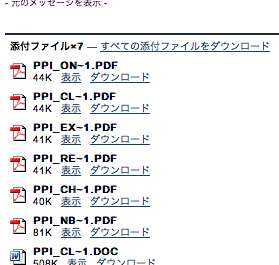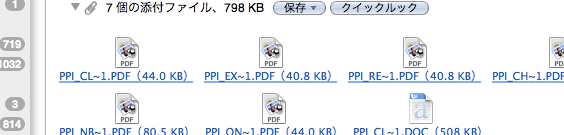カルフォルニアの工場で試作機のアルミニウムを削りだすプロモーションビデオを観た瞬間にアップルストアでワンクリック購入してました。今では、MacBook Airなどごく当たり前、いや無くてはならない工法になっていますが、当時はたった一つの部品、その筐体に惚れ込んで買ったPCというのは一生でこの機種だけになるかもしれませんね。
そして、Intel Macである限り5年経ってももちろん現役です。しかし、5年経つと色々とガタがくるのも事実。特に消耗品関係の交換は必須です。要交換の代表格は
メモリ
ハードディスク
バッテリー
の3点セットでしょう。もちろん、私のMacも交換済です。
メモリは消耗品というより、OSやブラウザが重くなるにつれどうしても増設せざるを得ません。とはいえ、4GBあれば待たされますが、使用には耐えます。
HDDの交換はきわめて簡単です。☆のドライバーさえあれば誰でも3分で交換でき、ディスクユーティリティで丸ごとデータは移植できます。せっかくなら贅沢してソリッド・ステート・ハイブリッド・ドライブ (SSHD)を導入したほうがいいでしょう。断然早くなり数千円や1万円くらいの差は体感ですぐ元がとれます。
バッテリーは必ずといってよいほど膨らんできます。放置するとトラックバッドがクリックできないなどの症状を与えるだけでなく、本体を壊してしまいかねないので、ちょっとでも違和感があればすぐに交換スべきです。
と、ここまでは誰でもできるメンテナンスです。次の難関はDVDドライブの交換です。これもやはり消耗品で、永く使っていると、マウントしなくなったりして肝心なときに困ります。ではこれを交換してみましょう。部品はアマゾンやアキバランドのようなお店で売ってます。

late 2008にはパナソニック製 MacBook、MacBookPro用光学ドライブ UJ-898/UJ-868(上図)が適合します。

まずはバッテリーを外します。HDDは外しても外さなくてもかまいません。次に+の精密ドライバーでアルミの裏のカバーを外します。ネジは場所によって長さが異なる(長短2種類)ので、8本のネジは外した位置を覚えておいてください。
蓋を外すとメモリや光学ドライブなどが見えてきます。同時にメモリを増設してもいいでしょう。
さて、上図、上部赤丸の二つのネジを外します。このスピーカーは取り去る必要はありません。浮かせるだけです。
次に右の大きな赤丸の二箇所の端子を外します。これは少々ビビリますが、詰めでゴソゴソっと持ち上げると案外簡単に外れます。
これで3箇所の青丸近辺にあるドライブを留めたネジを外すことができます。ネジさえ外せば、簡単にドライブは取り出せます。取り出すときはスピーカーや本体にぶつからないようにゆっくりやりましょう。
ケーブルは最後に外します。

ドライブの留め具を外して、新しいドライブに同じ様に取付ます。

はめる前にケーブルを再接続します。
ドライブを留めるネジの位置関係がややこしかったりするので、写真のように新旧並べてイメトレしておくと、スポっとはまります。ここから少々困ったことが起こります。青丸のうち、左下のネジ穴位置が違うので、素直にネジは戻りません。まず合う2箇所を仮止めして、問題の穴は外して一旦ネジを仮締めします。その後、残り二箇所と合わせて少しづつ強く締めていくと、問題の箇所は穴に入らないのですが、ヘタの部分がネジと噛んで締まってくれます。
スピーカーのネジ留めをして、掃除をしてから裏蓋を被せれば終わりです。ソフト的にはなにもしなくてもドライブはしっかり認識してくれます。
さすが、パナソニック。マウントも快速、音も静かでDVD鑑賞にも十分耐えうる逸品です。
ブログ記事に関する詳細な質問、ファンドリスト、オフショアファンド移管相談、パスポートのコピー認証、英訳認証などについては実名のメールでbyh00122@yahoo.co.jpまでお願いします(コメント、メッセージではお返事いたしまません)。気に入った記事にはナイスボタンお願いします。その話題を優先的に取り上げます。オフショア投資ブログのランキング。面白いのでぜひクリックしてみてください。。
20日の勉強会、大阪のスカイプ中継は機材都合と参加者数の兼ね合いで中止させていただくことになりました。ご迷惑をおかけします。東京の方は予約も10名を越えて盛況になると思います。会場の最終案内は今日中にメールします。
代わりに、京阪神の各所で28日(土)の9時から17時まで個別相談会(交通費協力金3千円)、夕方17時から梅田か中津で交流会(ワリカン)を企画します。